一行代码都不写完成简单网页的设计上传发布.docx
《一行代码都不写完成简单网页的设计上传发布.docx》由会员分享,可在线阅读,更多相关《一行代码都不写完成简单网页的设计上传发布.docx(9页珍藏版)》请在冰豆网上搜索。
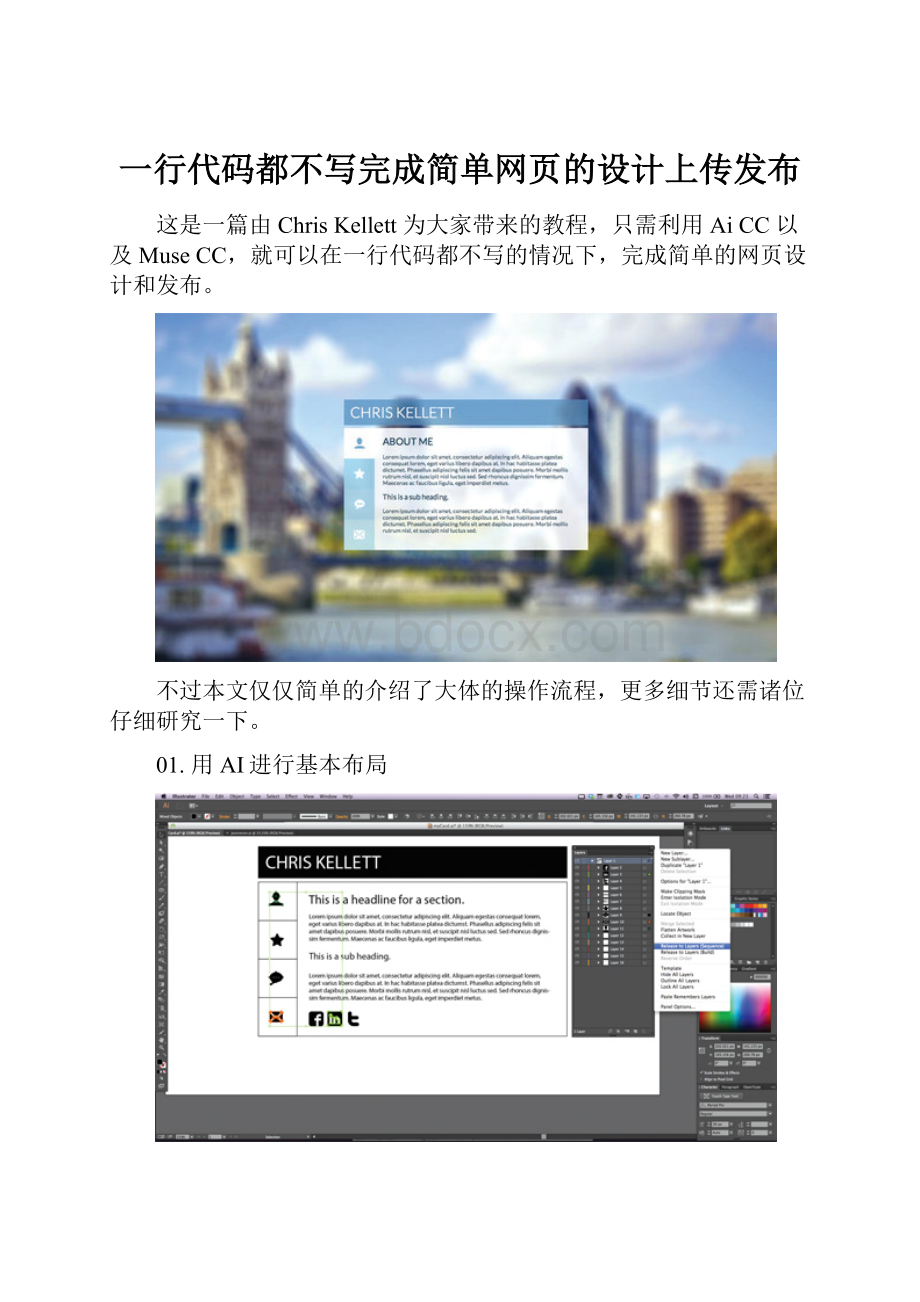
一行代码都不写完成简单网页的设计上传发布
这是一篇由ChrisKellett为大家带来的教程,只需利用AiCC以及MuseCC,就可以在一行代码都不写的情况下,完成简单的网页设计和发布。
不过本文仅仅简单的介绍了大体的操作流程,更多细节还需诸位仔细研究一下。
01.用AI进行基本布局
工作流程的第一步是使用AICC,进行基本的布局,并且创建基本的矢量图标。
完成后,在图层面板中选择释放到图层(顺序)。
这样就能将设计导出,以供PS编辑。
02.用PS完成设计
根据AI导出的图层,用PS进行视觉设计。
03.命名图层
用PS完成设计时,要保持良好的习惯,例如:
正确命名图层、充分利用CC的生成器工具、确保在命名图层和图层组中不要有空格(可用下划线和连字符代替)。
04.导出图像资源
所有图层和图层组命名完成后选择文件>生成器>图像资源(File>Generate>ImageAssets)。
保存为PSD文件,即可实现动态导出图像资源为单独文件。
05.导入到MuseCC
导入到MuseCC,在平面图中,选择浏览器填充选项(BrowserFill),选择保存的PSD文件;下一步,在选项中选择组合,不设置填充颜色并且去掉边框。
《神器:
Adobe网页设计软件”缪斯Muse“下载》
06.添加微件
回到平面图,打开主页。
选择FeaturedNewsCompositionwidget(抱歉哦,小编无MuseCC,应该是”特殊新闻组件”),然后便添加了一个组件。
07.选择字体
触发组件目标。
选择文本字体。
可在控制面板和文本面板发现字体菜单,选择WebFonts并且添加字体。
08.添加图标
组件的模板如图所示。
现在需要加入步骤1中设计的图标。
选择文件>置入,选择图标和Logo。
09.改变状态
使用状态(State)面板为组件的每个触发器(Trigger)选择正常、翻转、激活状态。
可以通过效果工具改变PNG图标的颜色.
10.标题样式
标题呢?
画一个合适尺寸的矩形框,然后使用字体工具输入标题。
在段落样式面板中点击新样式图标。
在列表中选择H1
11.为组件添加简单的表单
在这里进行保存。
选择触发器(Trigger),在对象(Target)面板中删除内容。
打开组件面板拖出一个简单的填表组件,放在合适的位置。
使用状态面板,修改表单区域的具体样式。
12.选择背景图像
回到平面视图中,选择BrowserFill,丢弃图像。
但仍处于BroswerFill面板模式,载入一张背景图像,居中,调整比例,确保图像填充入其中。
13.本地预览
利用Muse的built-in(内置)浏览器预览来检测。
选择预览标签来测试。
当然,用浏览器测试一下也好。
14.发布
利用BusinessCatalyst服务发布网站,点击发布(Publish)。
输入测试网站的名称,选择一个想要做主机的地址,选择OK。
网站便会上传,完成后,打开浏览器。
15.在线编辑
若有改动,便在改动后,再次点击发布按钮,这样会自动上传改动部分(而不会上传未改动部分)。
点击管理按钮,打开BusinessCatalyst后台,这样可以实时在线编辑内容。
16.利用其他工具上传
如果想要用其他FTP应用上传文件,选择文件>导出为HTML选项,这样便可以继续用FTP工具上传了。
17.完成
好了,我们通过使用CC版的PS、MUSE、AI、BusinessCatalyst,完成了一个”没有写一行代码”的网页设计与搭建。